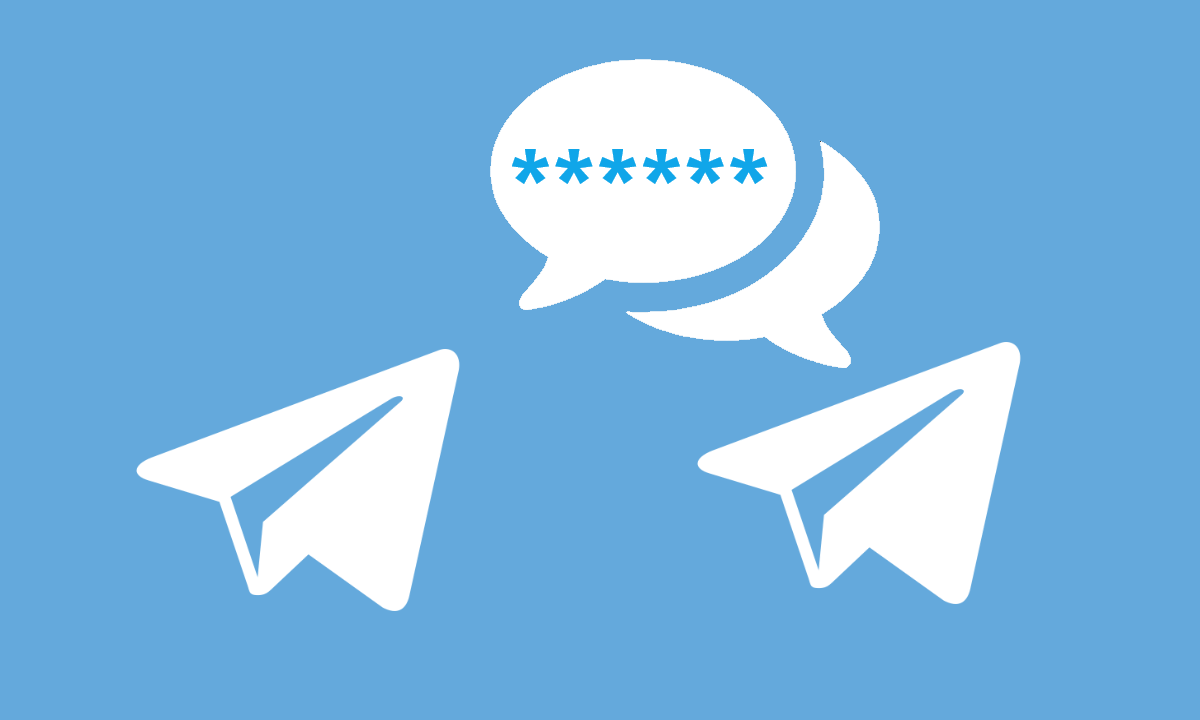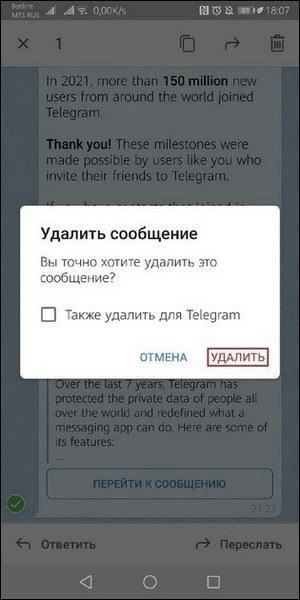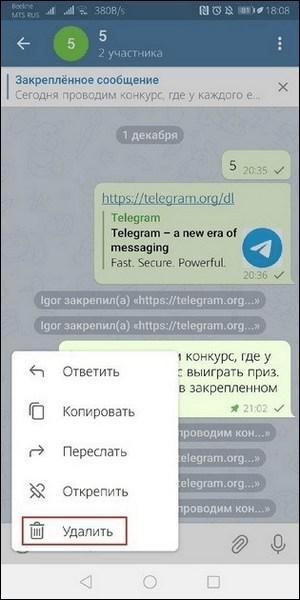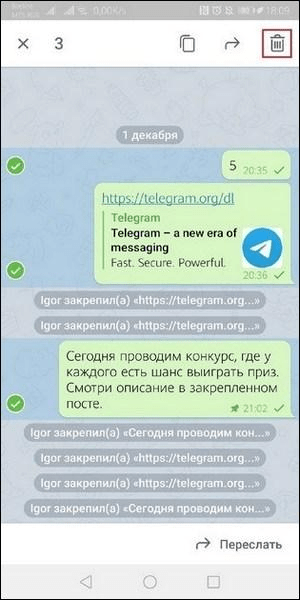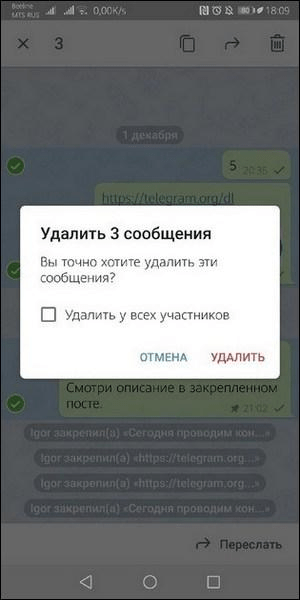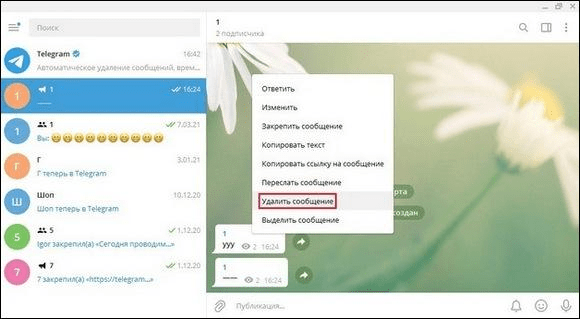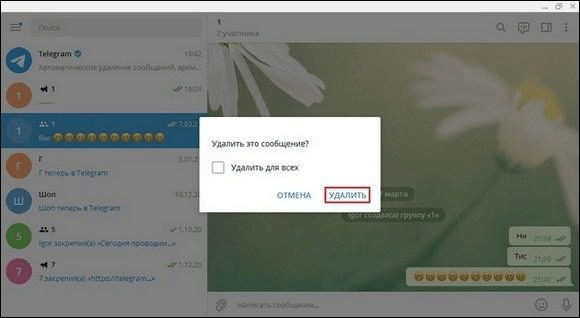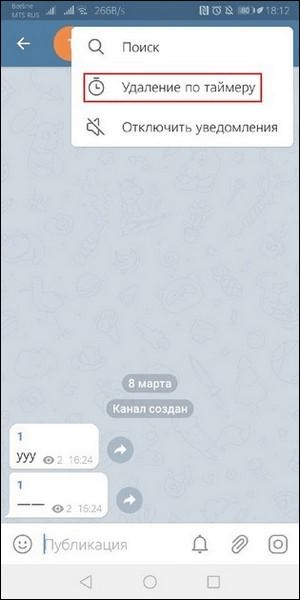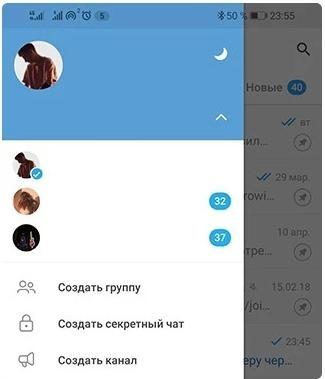Телеграм – это больше, нежели обычный мессенджер. Скорость, многофункциональность, кроссплатформенность – только часть достоинств, делающих его удобным в плане общения.
Особенности переписки в Телеграм
Но помимо классических функций, в приложении находится еще множество разных возможностей. К примеру, можно пользоваться хештегами, чтобы упорядочить информацию.
При помощи них можно отмечать важные уведомления в чате либо каналах. Например, пользователь периодически отправляет отчеты в деловой переписке с заказчиком. При добавлении во все сообщения хештега #отчет, во время нажатия на него можно просмотреть все помеченные уведомления и пройтись по ним быстрым взглядом.
Также можно запрещать отображение имени профиля в отправляемых письмах. По умолчанию, если уведомление пересылается в иной диалог, адресату будут доступны имя и ссылка на учетную запись. Но если решили, что эти сведения являются лишними для остальных пользователей, то это можно настроить. В меню «Конфиденциальность» и «Отправка сообщений» отключаются отображение имени и ссылки.
Зачем чистить чаты в Телеграме
Вопрос очистить историю переписки в Телеграмме – индивидуальное дело пользователя. Одни попросту не любят список сообщений на телефоне и удаляют диалоги тут же после чтения. Иные же из-за необходимости вынуждены оставить переписку в Telegram, чтобы возвращаться к ней для уточнения деталей по разным вопросам.
С появлением такого определения как «удаленка» появилась возможность работать в домашней обстановке. От этого и происходит заполнение мессенджера нужной информацией, которая иногда в обход секретности отправляется в сообщениях. По этим и определенным иным причинам стоит знать, как в приложении чистить чат от разных уведомлений, чтобы личные или рабочие диалоги не смогли попасть в третьи руки.
Но, даже рассматривая перечень диалогов с неважной информацией лишь в качестве дополнительной нагрузки на память оборудования, заботиться об очистке сообщений нужно будет все равно, если доступные мегабайты полностью закончатся.
Какие еще бывают причины для удаления переписки в Telegram:
- Большинство людей одновременно пользуются мессенджером и на телефоне, и на персональном компьютере. Это удобно, если необходимо отправить абоненту файл, который находится на винчестере ПК, да и вбивать текст выходит быстрей с компьютерной клавиатуры. Однако если пользователь проживает не сам, и остальные домочадцы могут зайти на ПК, то прочитать все личные сообщения может любой, кто включит его, и человек про это не узнает.
- От потери телефона не застрахован ни один пользователь. И пароль в руках специалистов не сможет защитить от несанкционированного просмотра. Даже пароль, который находится непосредственно на приложении Телеграмм, могут взломать. Потому не нужно рисковать, если в диалогах находится то, что остальным знать не требуется – очищайте периодически чаты.
- Еще один случай, который потребует чистки – ошибочное отправление уведомления. Любой человек хотя бы раз отсылал абоненту письмо, которое ему не предназначалось. Как правило, это происходит во время обсуждения кого-то из сотрудников либо друзей между собой – в спешке уведомление посылается не тому, с кем разговаривают, а человеку, которого обсуждают. В этом случае потребуется быстрая реакция и срочное удаление уведомления в смартфоне.
Как удалить чат в Telegram со смартфона
В техническом плане отличие в очистке сообщений между ПК и телефоном в Telegram отсутствует, точно так же, как не существует и большой разницы, какая ОС — Андроид или iOS — находится на мобильном устройстве. Все отличие сведено только к небольшим особенностям интерфейса приложения, но это можно легко проигнорировать.
Чтобы очистить конкретное уведомление в телефоне, потребуется:
- войти в Телеграмм;
- зайти в чат, в котором нужно удалить письмо;
- кликнуть по уведомлению;
- если требуется стереть несколько писем, нажать по одному, указать в появившемся окне графу «Выбрать» и пометить все уведомления, которые нужно почистить;
- слева снизу чата отыскать ярлык с мусоркой;
- во всплывшем окне выбрать, стереть письмо только на телефоне или также у собеседника;
- подтвердите выбранное действие.
Чтобы удалить целый чат с телефона, необходимо:
- войти в Телеграмм;
- слева в колонке в перечне контактов отыскать абонента, переписку с которым необходимо стереть;
- кликнуть по чату либо свайпнуть в левую сторону;
- во всплывшем окне нажмите «Удалить»;
- определить, удалять переписку лишь на смартфоне или также у абонента;
- подтвердите выбранное действие.
При этом можно зайти в диалог с собеседником, после:
- кликнуть по фото абонента справа сверху в углу;
- во всплывшем окне под фото с правой стороны отыскать графу «Еще»;
- в появившемся списке отыскать раздел «Удалить переписку»;
- определить, удалять переписку лишь на смартфоне или также у абонента;
- подтвердите выбранное действие.
Как очистить переписку в Телеграмм, смотрите на видео:
Как удалить все чаты в Телеграме разом
Нужно сказать, что за раз стереть все чаты на iOS не выйдет. Их надо удалять по одному.
А на Android необходимо выполнить следующие этапы действий:
- войти в Телеграмм;
- отыскать первый чат, который нужно удалить;
- нажать на него и задержаться до появления мусорки сверху;
- пометьте еще несколько сообщений, если нужно стереть их сразу, для чего необходимо только коснуться их;
- после любого клика около необходимого пункта появится пометка в форме галочки зеленого цвета;
- нажмите на иконку мусорки;
- подтвердите удаление, при этом приложение высветит надпись «Точно требуется удаление указанных чатов?»;
- выберите «Да».
Как очистить сообщения в компьютерной версии
Если пользователь использует компьютерную версию Телеграмм, то можно очищать отдельные уведомления, для этого:
- войдите в Телеграмм;
- зайдите в чат, в котором нужно очистить уведомление;
- нажмите правой клавишей мышки по письму, которое требуется стереть;
- если хотите очистить одновременно несколько уведомлений, нажмите по каждому правой клавишей мышки, укажите во всплывшем окне «Выбрать» и установите все сообщения, которые нужно очистить;
- слева внизу в углу чата отыщите кнопку «Удалить»;
- в появившемся окне укажите, удалить уведомление лишь на компьютере или также у оппонента;
- подтвердите проделанное действие.
На ПК есть возможность очищать и полностью чат с определенным абонентом:
- войдите в Телеграмм;
- с левой части в перечне контактов отыщите абонента, сообщения с которым необходимо очистить;
- нажмите правой клавишей мышки по переписке;
- во всплывшем окне укажите «Удалить чат»;
- в появившемся меню определите, стереть лишь на компьютере или у оппонента;
- подтвердите проделанные манипуляции.
Так, в несколько нажатий мышки можно полностью очистить чат или историю переписок, как на компьютере, так и у абонента. Удаленные сообщения являются необратимыми и потребуют полной уверенности в том, что пользователь на самом деле готов очистить диалог.
Как настроить автоматическое очищение чата
Все перечисленные выше варианты очистки сообщений подразумевают выполнение этой работы вручную. Но с 2021 г. создатели приложения разработали функцию автоматической очистки чата. При этом диалог удаляется через указанное пользователем время.
«После последнего обновления автоматическое очищение переписки для всех пользователей является доступным в любом чате. При этом уведомления стираются за 1 сутки либо одну неделю после отправления», — подчеркивают создатели расширения.
«Автоматическая очистка затрагивает уведомления, которые отправлялись после настройки таймера — ранние диалоги будут находиться в истории сообщений. Обратный отсчет начнет происходить тут же после отправления письма, а не во время чтения адресатом. Если таймер активен, пользователь сможет посмотреть, какое количество времени осталось до очистки определенных уведомлений в соответствующем меню. В группах активизировать удаление в автоматическом режиме смогут лишь администраторы», — указано на официальном сайте Телеграмм.
Для активации режима автоматизированной очистки чатов в приложении на Айфон требуется зажать и задержаться пальцем на каком-либо послании в диалоге, в появившемся окне нажать на раздел «Выбрать», после войти в меню «Удалить чат» слева сверху дисплея, а уже непосредственно в графе «Настроить автоматическое удаление» указать период нахождения переписки и время удаления.
Чтобы выполнить это действие на оборудовании на базе Андроид, непосредственно в чате требуется войти в настройки (иконка с троеточием), здесь указать графу «Очистка истории», где необходимо указать требуемое время, по завершении которого сообщения автоматически удалятся без каких-то действий пользователя.
Для людей, которые волнуются за конфиденциальность отосланных сообщений и переживают по поводу того, удалятся ли полностью данные, представители Телеграмм говорят: «Сервера приложения не хранят сведения об удаленных сообщениях, поэтому эта информация пропадет навсегда».
Если пользователь не хочет очищать сообщения, то можно лишь удалить кэш из приложения. В Телеграмме все, что находится в диалогах, загружается в память телефона. Даже когда пользователь только просматривает чат и не читает сообщение, находящиеся в них изображения, видео, аудио, закрепленные файлы в автоматическом режиме загружаются в память смартфона для того, чтобы во время, если требуется это просмотреть, они подгружались быстрей.
Очистка кэша в Телеграм
Почистить мессенджер от кэшированной информации можно следующим образом:
- в меню войдите в «Настройки», нажав на иконку шестеренки;
- необходимый пункт назван «Данные и память»;
- выберите «Использование памяти»;
- в разделе «Хранилище» смартфон подсчитывает объем кеш-памяти;
- далее всплывет клавиша «Почистить кэш Телеграмм», нажмите ее, укажите флажком виды файлов и кликните «Почистить».
Использование секретных чатов
Создать секретный чат можно на любой мобильной версии. Определенные люди пользуются посторонними приложениями, однако они не все время нормально работают. Также во время загрузки неофициальной программы существует большая вероятность недоступности всех функций.
Эти чаты можно делать любое количество раз с разными пользователями из перечня контактов. Ограничивать создание бесед невозможно, потому остальные люди тоже смогут организовывать диалоги с любым абонентом.
Нужно сказать, что создание секретных диалогов с помощью MacOS, Виндовс и Линукс на сегодняшний день невозможно. Чтобы обойти установленные ограничения пользователи загружают различные утилиты, которые разработаны для Андроид. Самой популярной программой считается Blue Stacks. Нужно лишь скачать это приложение на компьютер, после сгенерировать утилиту и загрузить Телеграмм.
На телефоне необходимо зайти в мессенджер, после в левую колонку в меню и кликнуть «Создать секретный чат». Теперь нужно лишь выбрать абонента. Если пользователя нет в перечне контактов, то в этом случае отыщите его с помощью поисковой системы по мобильному номеру или имени.
Диалог создается тут же, когда будет выбран оппонент, но написать в чат появится возможность лишь, если второй человек тоже онлайн.
Как сделать секретный чат, смотрите на видео: